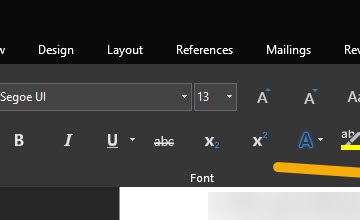Cómo abrir el Explorador de soluciones en VS Code
Si trabaja como programador y usa Visual Studio Code, es probable que tenga que lidiar con el Explorador de soluciones. El editor de código ayuda con varias operaciones, como la ejecución de tareas, el control de versiones y la depuración. Si recién está comenzando con CSS y HTML, esta es la herramienta perfecta para ayudarlo a trabajar en proyectos más complejos y administrar su código fuente.
En este artículo, describiremos los pasos para abrir Solution Explorer y responda algunas preguntas comunes, como cómo mejorar el rendimiento de esta herramienta y realizar un seguimiento de los elementos activos.
Cómo abrir el Explorador de soluciones
La ventana del Explorador de soluciones debería aparecer en la parte superior. lado derecho del IDE de Visual Studio de forma predeterminada. Si no ve la ventana de la herramienta, puede abrirla desde la barra de menú de VS siguiendo estos pasos.
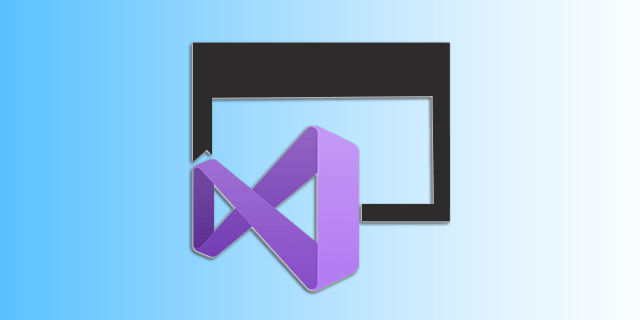
En Windows
Haga clic en”Ver”.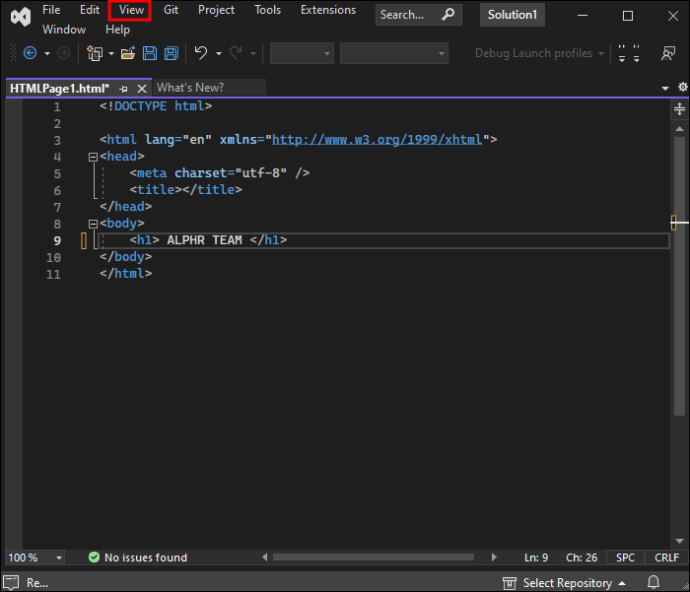 Elija”Solution Explorer”.
Elija”Solution Explorer”.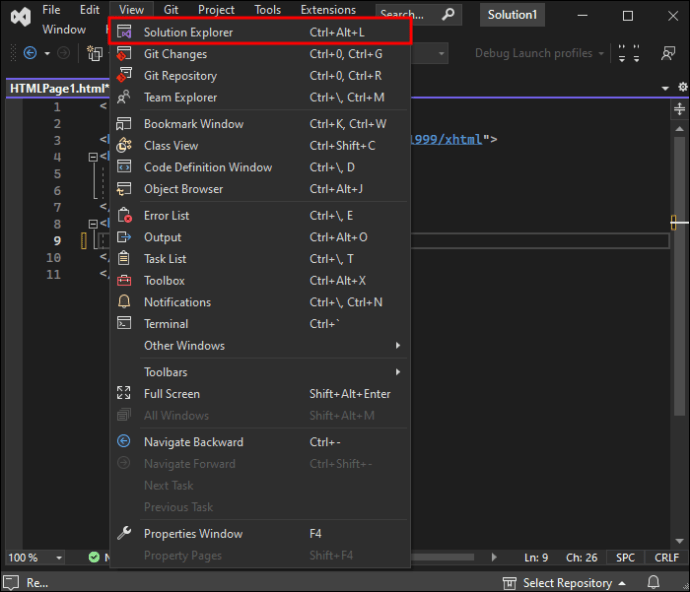
Puede también ábralo presionando CTRL + ALT + L.
En macOS
Si está usando macOS, siga estos pasos:
Haga clic en”Ver”. Haga clic en”Solución”.
Haga clic en”Solución”.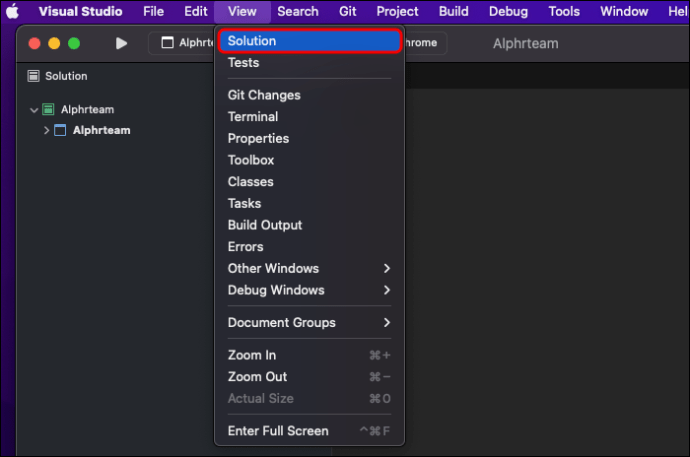
¿Qué es el Explorador de soluciones?
El Explorador de soluciones en Visual Studio Code ayuda a los programadores y desarrolladores a administrar mejor sus proyectos. Permite navegar por los archivos, realizar los cambios necesarios y realizar un seguimiento de ellos.
También ayuda a los desarrolladores a ver la estructura del proyecto, agregar o eliminar archivos del proyecto y abrir otros nuevos.
Solution Explorer ofrece una variedad de funciones diferentes y útiles para sus usuarios, como propiedades de proyectos y creación de diagramas de clases. Es una herramienta esencial para la organización de proyectos.
Cómo abrir una carpeta de soluciones en VS Code
Su carpeta de soluciones contiene uno o más proyectos. Es una carpeta virtual que solo se usa en Solution Explorer para agrupar sus proyectos relacionados.
Así es como puede abrir una carpeta de Solution en VS Code para macOS y Windows:
Inicie”Visual Studio”y listo a”Menú Archivo”.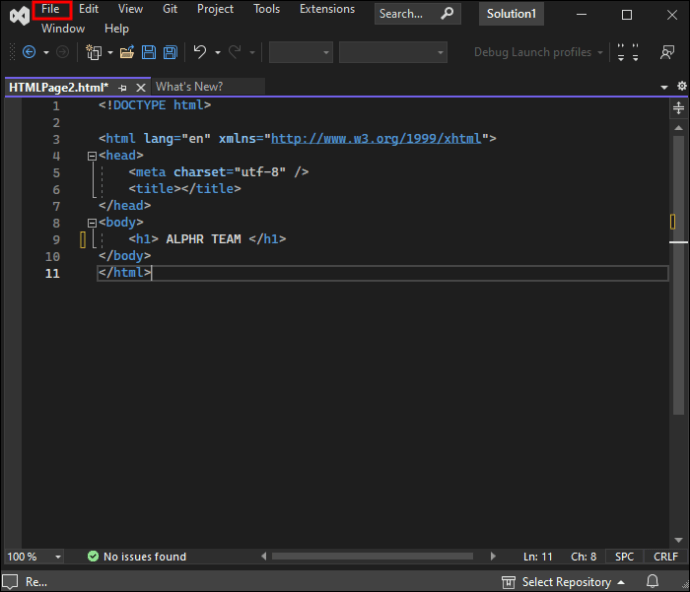 Haga clic en”Abrir”y luego en”Carpeta”.
Haga clic en”Abrir”y luego en”Carpeta”.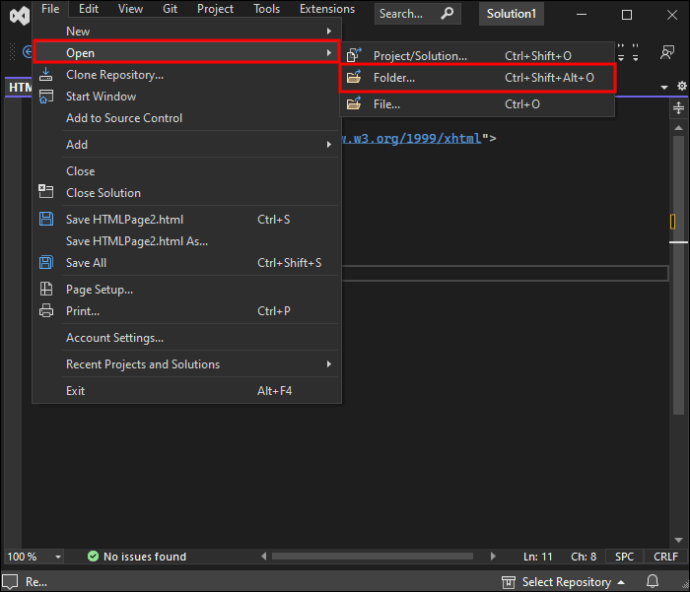 Aparecerá una ventana que le pedirá que seleccione la carpeta de la solución que desea abrir.
Aparecerá una ventana que le pedirá que seleccione la carpeta de la solución que desea abrir.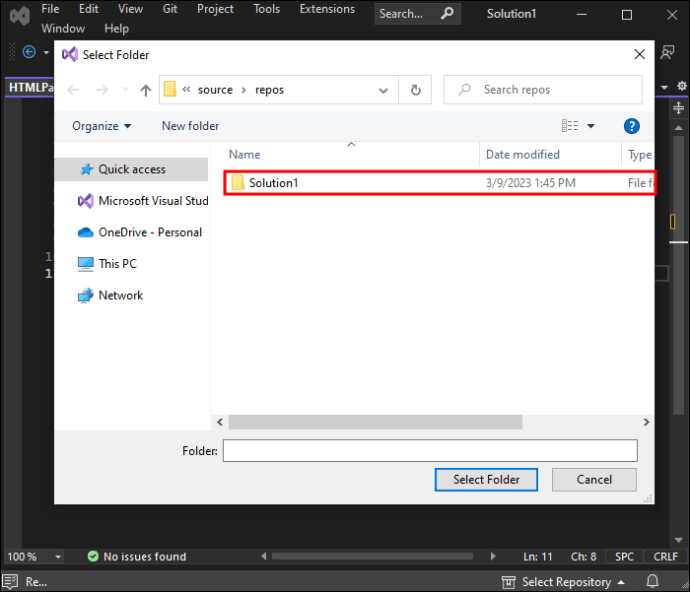 Seleccione la carpeta y haga clic en”Seleccionar carpeta”. La carpeta de la solución abrir automáticamente en Visual Studio.
Seleccione la carpeta y haga clic en”Seleccionar carpeta”. La carpeta de la solución abrir automáticamente en Visual Studio.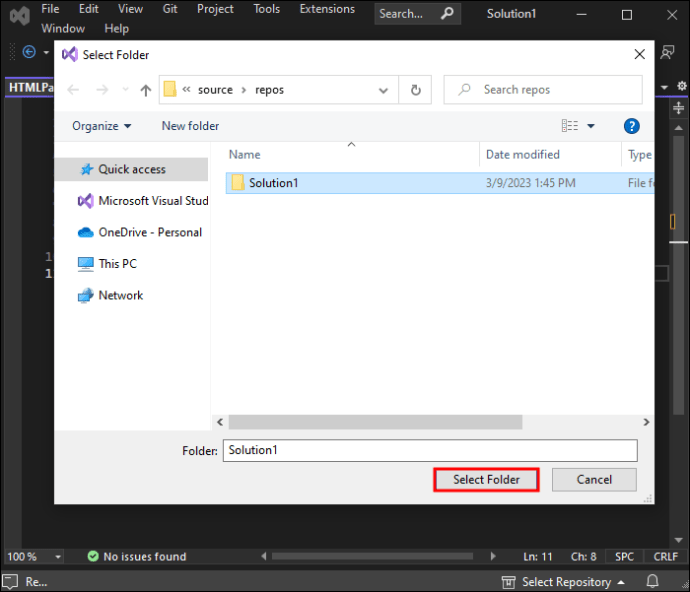
Ahora que está dentro, puede explorar las carpetas y archivos y realice los cambios necesarios.
Cómo abrir archivos en el Explorador de soluciones en VS Code
Al igual que las carpetas, abrir proyectos en el Explorador de soluciones es un proceso sencillo. Hay cuatro formas de abrir proyectos en el Explorador de soluciones:
Haga doble clic en el archivo que desea abrir o haga clic con el botón derecho en él y seleccione”Abrir”. Arrastre y suelte el proyecto seleccionado desde el Explorador de soluciones a un archivo abierto.-ventana del editor. Arrastre y suelte los proyectos seleccionados desde fuera de VS Code y agréguelos directamente al proyecto existente del Explorador de soluciones. Seleccione el proyecto en el”Menú Archivo”de VS Code.
Cómo restaurar el Explorador de soluciones en VS Code
Debe restaurar su Explorador de soluciones si se dañan los datos o se produce un error de instalación. Reparar el Explorador de soluciones en Visual Studio es bastante sencillo.
Vaya al IDE de Visual Studio en”Ventana”.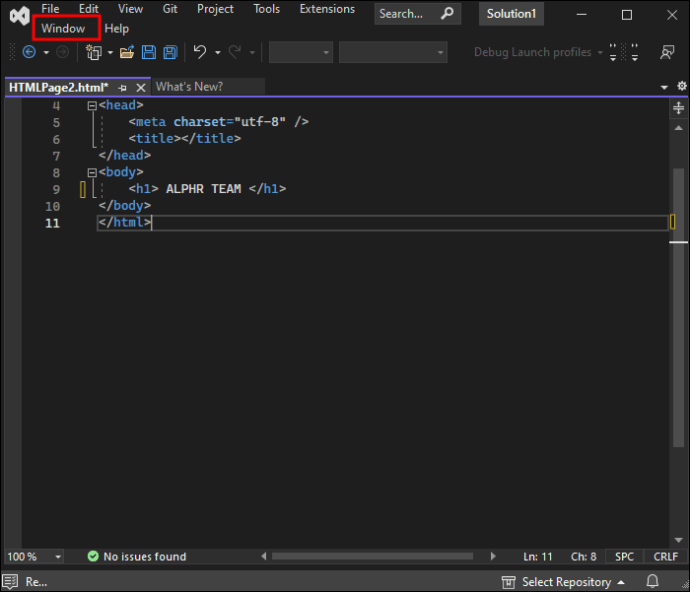 Haga clic en”Restablecer diseño de ventana”.
Haga clic en”Restablecer diseño de ventana”.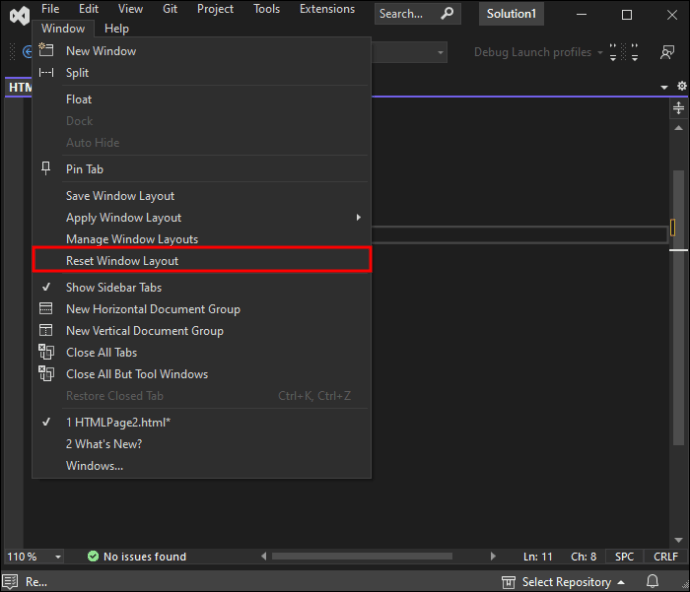 Elija”Sí”.
Elija”Sí”.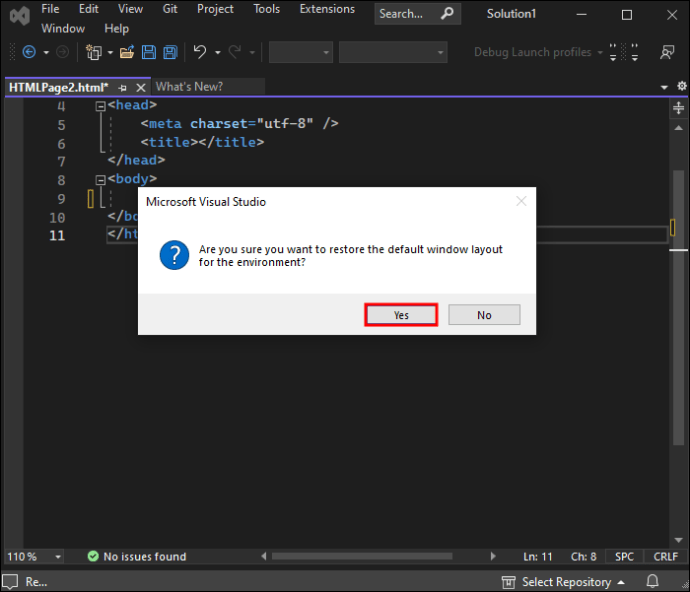
El Explorador de soluciones volverá automáticamente a la diseño predeterminado.
Preguntas frecuentes adicionales
¿Cómo se realiza un seguimiento de los elementos activos en el Explorador de soluciones?
Puede realizar un seguimiento automático de un elemento activo en el Explorador de soluciones. empezar:
1. Navegue a”Menú”y vaya a”Herramientas”.
2. Haga clic en”Opción”y luego en”Proyectos y soluciones”. ion.”
3. Vaya a”General”.
4. Haga clic en”Rastrear elementos activos”.
Cómo mejorar el rendimiento de inicio de Visual Studio
Puede mejorar el inicio de VS Code rendimiento con las siguientes tres configuraciones:
• Marque la opción para inicializar proyectos paralelos.
• Desmarque la opción para reabrir documentos al cargar la solución.
• Desmarque restaurar el estado de la jerarquía del proyecto en una carga de solución.
Cómo abrir el Explorador de soluciones en CRM
Puede abrir el Explorador de soluciones en CRM con estos pasos:
1. Vaya a”Configuración”.
2. Haga clic en”Personalizaciones”.
3. Seleccione la opción”Personalizar el sistema”.
Maximizar su solución
Si es programador, probablemente tendrá que incorporar el uso de Solution Explorer en su día de trabajo. Es útil porque lo ayuda con su código fuente y la administración de múltiples proyectos. Abrir la herramienta en VS Code es bastante sencillo, y los pasos funcionan en las distintas versiones de macOS y Windows.
¿Tiene experiencia con Solution Explorer? ¿Esta es una interfaz útil para usted? Háganos saber dejando un comentario a continuación.
Descargo de responsabilidad: algunas páginas de este sitio pueden incluir un enlace de afiliado. Esto no afecta nuestro editorial de ninguna manera.